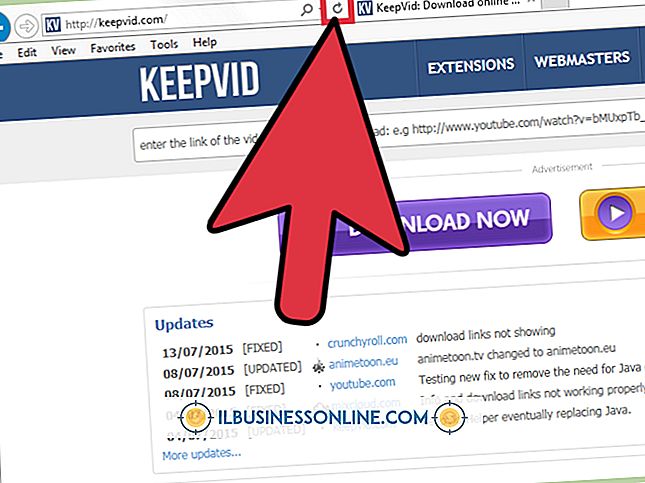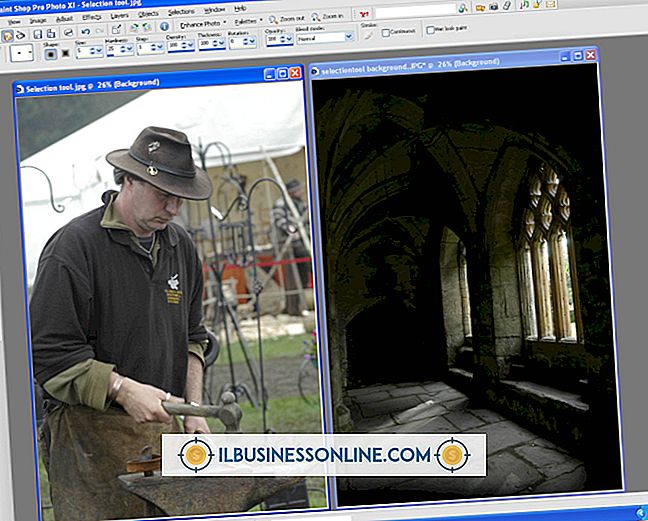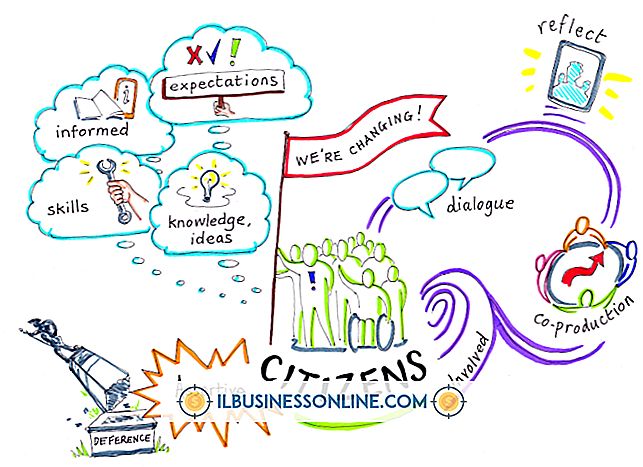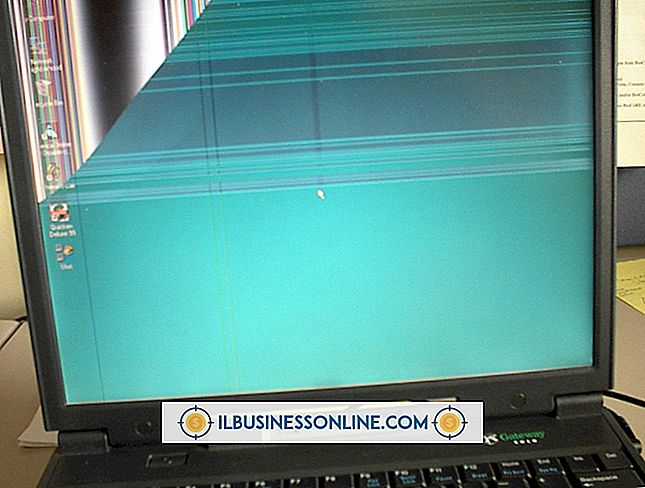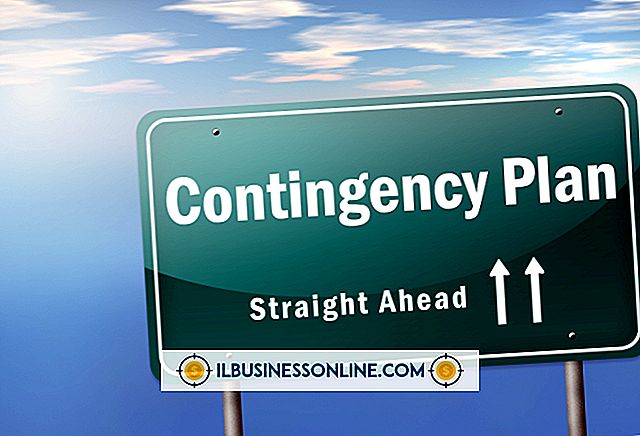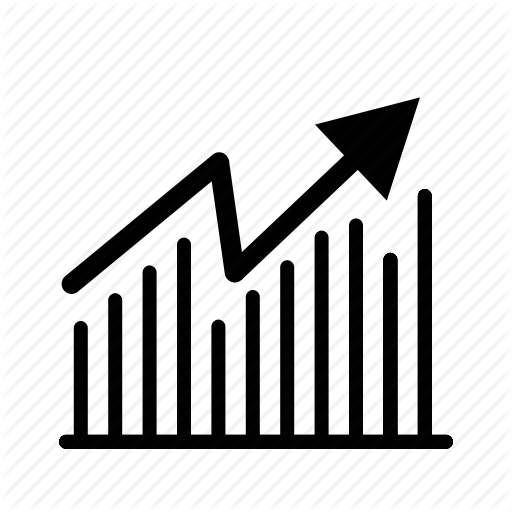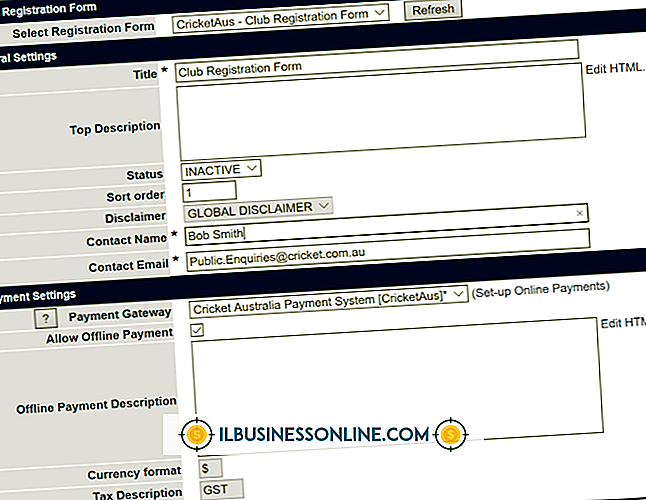Corel에서 스크린에 레이어를 맞추는 방법

소규모 비즈니스에서 CorelDRAW를 사용하여 그래픽, 간판, 로고 및 기타 아트웍을 만들면 소프트웨어에 내장 된 바로 가기를 사용하여 프로그램 작업 속도를 높일 수 있습니다. CorelDRAW에는 보려는 아트 워크의 일부분 만 표시 할 수있는 다양한 줌 도구 옵션이 있습니다. 시간 절약 도구를 익히십시오. 그래서 네비게이션을 탐색하는 대신 그래픽을 만드는 데 에너지를 쏟을 수 있습니다.
1.
문서 윈도우의 왼쪽 하단에있는 문서 네비게이터를 사용하여 보려는 개체의 레이어가 포함 된 문서 페이지로 이동합니다. Tools 메뉴를 열고 "Object Manager"를 선택하여 같은 이름의 도커를 엽니 다. 개체 관리자에서 페이지의 다른 레이어의 가시성 안구를 클릭하여 개체를 숨 깁니다. 원하는 레이어의 객체 관리자 목록을 클릭하여 활성 레이어로 만듭니다.
2.
Edit 메뉴를 열고 Select All 하위 메뉴를 찾은 다음 "Objects"를 선택하여 레이어의 모든 객체를 선택합니다. "Z"키를 눌러 줌 도구를 선택하십시오. 상황에 맞는 속성 표시 줄에서 "선택한 항목으로 확대"를 선택하십시오.
삼.
Tools 메뉴를 열고 "View Manager"를 선택하여 같은 이름의 도커를 표시하십시오. '현재보기 추가'버튼을 클릭하면 다시 볼 수 있도록보기가 저장됩니다.
팁
- 저장된보기는 저장 한 파일에만 적용되며보기의 개체를 복사하는 다른 문서에는 적용되지 않습니다.
- 텍스트를 만들거나 편집 할 때 "Z"키를 누르면 줌 도구가 선택되지 않습니다.
- 바퀴 달린 마우스의 스크롤 휠을 사용하여 확대 / 축소 도구가 활성화 된 상태에서 도면을 확대 및 축소 할 수 있습니다.
경고
- 저장하기 전에 저장된보기에 포함 할 모든 개체를 볼 수 있는지 확인하십시오.
인기 게시물
시동 현금을 찾는 것은 기업가의 가장 큰 걱정입니다. 각 자금 조달 원에는 이점과 단점이 있으며, 일부 유형은 다른 것보다 얻기가 어렵습니다. 적기에 자금을 적절히 조율하여 비즈니스를 시작하고 기대하는 전문적인 품질로 비즈니스를 운영하는 것은 비즈니스 성공의 가장 중요한 요소 중 하나입니다. 유형 창업 자금은 저축, 선물, 신용 및 투자의 네 가지 형태로 나옵니다. 대부분의 중소기업은 소유자의 예금 계좌, 신용 카드 및 두 번째 모기지 및 전통적인 "Three F 's"(친구, 가족 및 바보)로 시작합니다. 식당과 같은 자본을 필요로하는 대형 신생 기업의 경우 기존 은행에서 최대 35, 000 달러의 중소 기업 청 지원 대출에 액세스 할 수 있으며, 신용이 제한된 소기업은 소액 금융 대
자세한 내용을
비즈니스 소유자는 귀사의 일상 업무에서 정기적으로 비용을 부담해야합니다. 여기에는 장비 및 기계류의 유지 보수 또는 사용 비용이 포함됩니다. 그러나 귀하는 귀하의 사업에 사용하는 자산을 취득, 건설 또는 개선하는 데 드는 비용도 발생합니다. 이 두 가지의 차이점은 매출 지출과 자본 지출의 차이입니다. 자본 지출 자본 지출은 자본 투자를 목적으로합니다. 시간이 지남에 따라 하락하는 크고 장기적인 자산의 구매는 자본 지출입니다. 기업이 비즈니스를 성장시키고 더 많은 수익을 창출하는 데 필요한 자산 또는 인프라를 제공하기 위해 이러한 구매를하십시오. 따라서 이러한 자산을 확보하거나 설치하려면
자세한 내용을
독점 판매권 또는 금전적 요금에 대한 대가로 자사 제품을 선전하고 홍보함으로써 귀사와 엄선 된 공급 업체에 대한 긍정적 인 수익을 창출하십시오. 성공적인 법적 관계를 창출하는 것은 상호 동의하고 공식적인 파트너십 협상을 협상하는 것으로 시작됩니다. 의의와 목표 공급 업체 파트너십 계약의 기본 전제는 힘을 결합함으로써 두 비즈니스 모두 수익성을 높일 수 있다는 것입니다. 두 비즈니스가 유사한 목표를 달성하기 위해 노력하고 있지만 벤더 파트너십은 합병을 요구하지 않고 비즈니스와 벤더를 연결합니다. 이러한 이유로 공급 업체 파트너십 계약은 각 비즈니스의 법적 구조를 유지하고 계약 조건에 명시된 역할, 의무 및 책
자세한 내용을
미국 저작권 사무국 (US Copyright Office)은 귀하의 지적 또는 예술 작품에 대한 저작권을 쉽게 부여합니다. 온라인이나 종이 양식으로 귀하의 저작권을 등록 할 수 있습니다. 서류 양식은 간단하고 개별적인 등록이 가능하며보다 복잡한 등록을 위해서 필수적입니다. 이 양식에는 지침이 포함되어 있으며 다운로드하기 전에 필요한 양식을 미국 저작권 청 웹 사이트에서 작성하여 우편으로 보낼 수 있습니다. 개인 등록 서적이나 단편 소설 (양식 TX 및 단편 TX), 회화 및 사진 (VA 및 양식 VA 양식)을 포함한 시각적 예술 작품 및 영화, 안무, 음악 및 연극 (양식 PA 및 약식 PA). 양식 SE 또는
자세한 내용을
노인 복지 사업은 노인들의 장기 건강 관리를 지원하는 데 중요하지만, 그들이 제공하는 고객은 최상의 서비스를 제공 할 수 없습니다. 가난한 고령자에게 양질의 의료 서비스를 제공하기 위해 많은 공공 기관 및 민간 단체가 노인 탁아소 운영을 지원하기 위해 보조금을 지급합니다. 사업 계획이 수립되면 노인 개호 보험에 대한 보조금 신청을 시작할 수 있습니다. 전국 성인 데이 서비스 협회 전국 성인 데이 서비스 협회 (National Adult Day Services Association)는 미국 전역의 노인 탁아 서비스 개발 및 실제적인 사용을 지원하는 사설 기관입니다. 노육 서비스는 NADSA 회원으로 등록함으로써 많은 보조금으로 지원되는 자원으로부터 혜택을받을 수
자세한 내용을